所有模块 - 点击展开
平滑动画
为任何类型的实体创建平滑的动画。这可以用于相机路径(我强烈建议动画一个盔甲架并强制玩家观看它,这会大大提高动画的流畅度),也可以用于详细的显示动画。您可以设置它以自动循环。 **注意 - 打印后,该动画可以通过数据包使用/播放**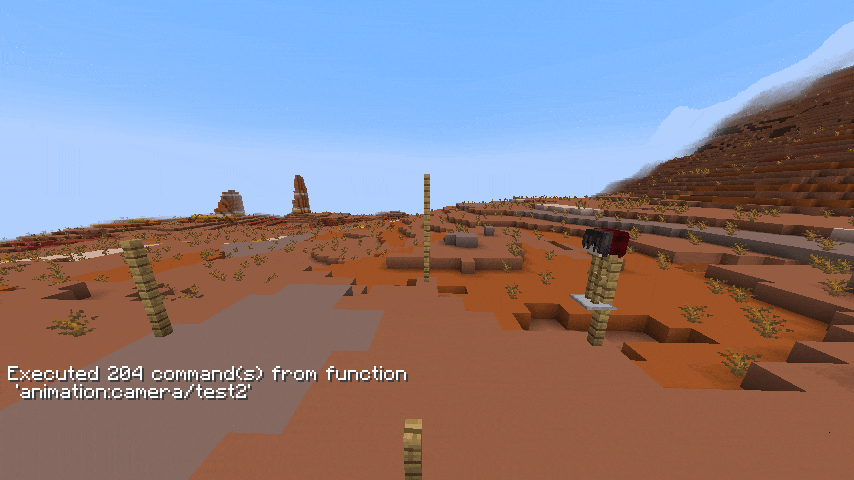 ## 指导 从输入 ``/animation new`` 开始一个新的设置。现在您可以添加任意数量的新控制点来操纵动画,方法是使用 ``/animation add``。添加的点是您当前的位置,并且您至少需要 3 个点才能创建正确的插值。使用 ``/animation remove-last`` 删除不需要的位置。要完成或测试您的动画,请使用 ``/animation render
方块更新切换器
对楼梯自动连接感到厌烦?沙子正在掉落?在放置或拆除方块时禁用所有方块更新。不要忘记稍后打开它!(删除插件也将启用方块更新)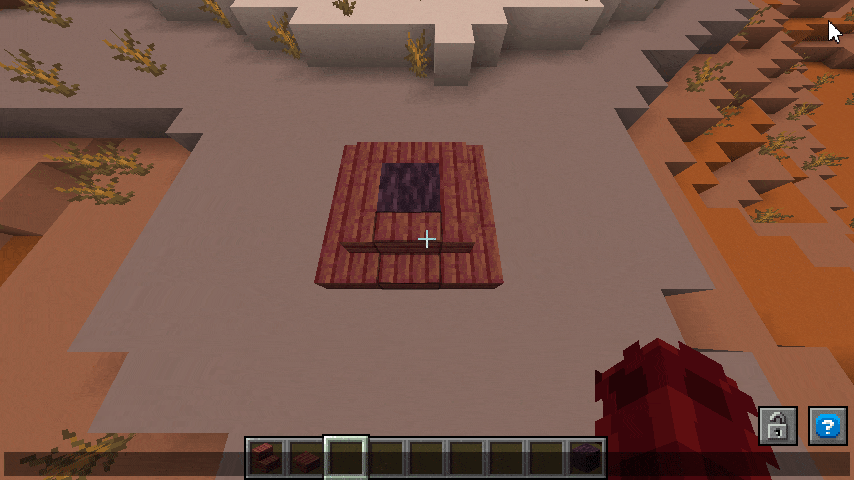 ## 指导 使用 ``/block-update toggle`` 切换放置/拆除时任何更新方块的开关。
命令工具绑定
不想多次输入命令?将任何命令绑定到你最喜欢的物品,并用它点击一个方块来在点击位置执行此命令。如果你没有目标方块, 命令将在你的位置执行。命令物品将通过重启持续存在。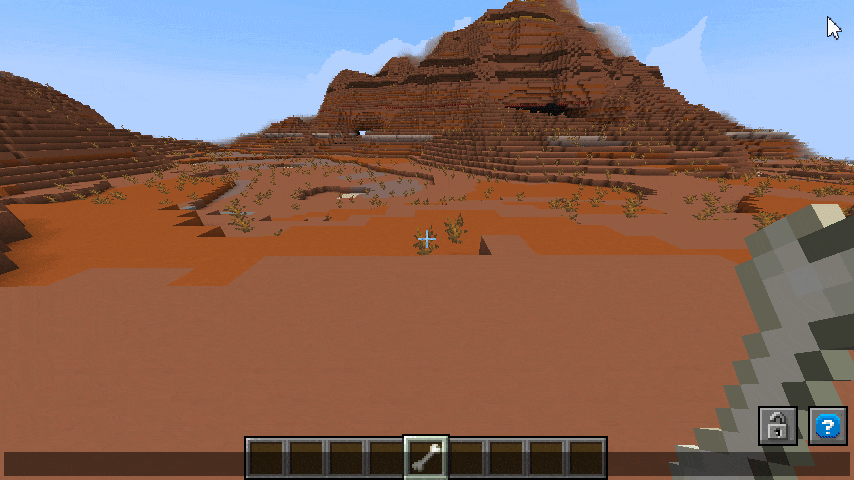 ## 指导 拿一个物品放在手中,然后输入 ``/commandtool command
方块转显示
将方块转换为它们的非固体状态 - 方块显示。使用方块显示,您可以轻松地通过缩放、旋转、重新塑造和移动来动画任何结构或单个方块。与掉落方块相比,方块显示对客户端和服务器来说更加柔和,因此您可以在一个区域中使用高达 ~1,000 个显示器而不会产生太多性能影响。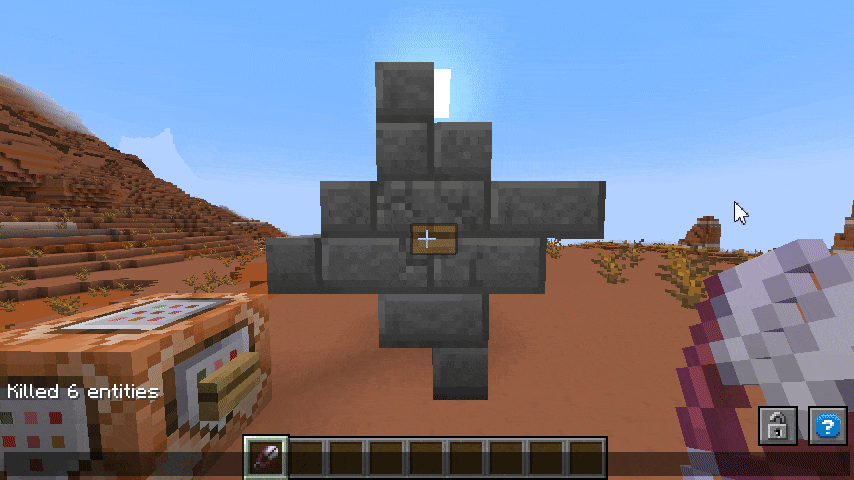 ## 指导 使用 ``/blockify
命中盒检测
希望对某些方块或实体进行自定义交互?或者只是想完全避免与它们的交互?将命中盒 (交互) 围绕它们自动调整其大小以匹配方块/实体的命中盒大小。 现在您可以检测命中盒上的左键或右键点击(或两者)。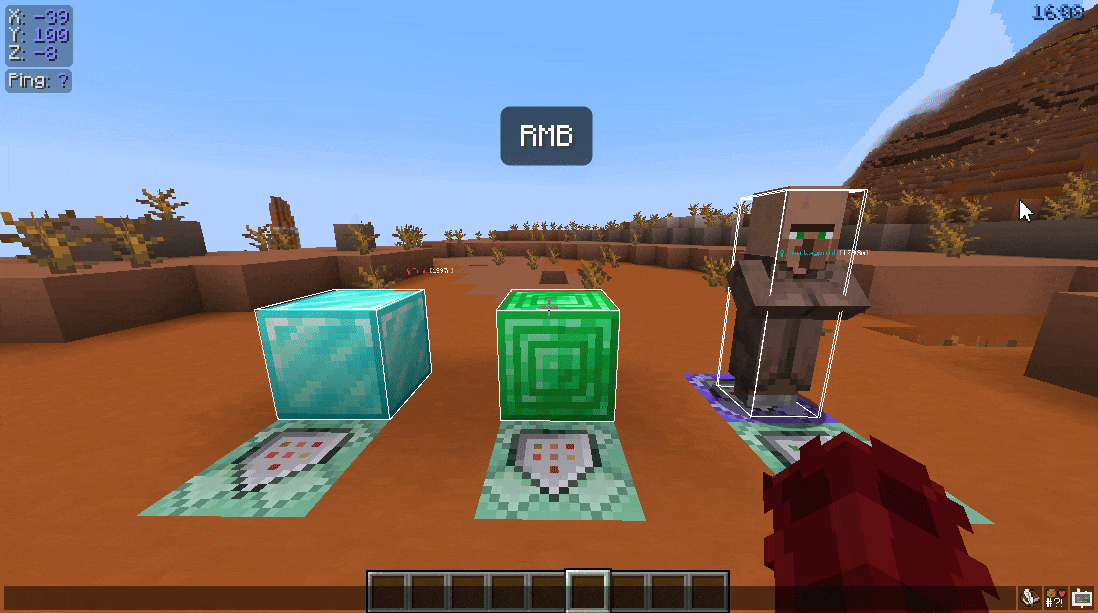 ## 指导 要将交互命中盒包裹在任何实体或块周围,请输入 ``/interaction spawn
拴住的栅栏
最终你可以用拴绳连接栅栏与栅栏。就这样。 为什么这还不是一个原版功能?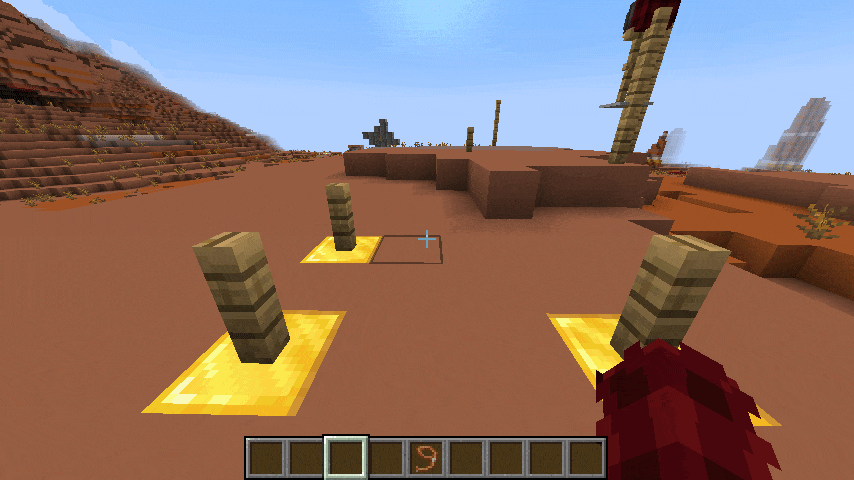 ## 指导 拿一个拴绳放在手中,然后点击任何栅栏(不要使用墙,用方块实体)。现在在没有拴绳的情况下点击另一个栅栏以将它们连接起来。 否则,使用 ``/leash
方块标记
轻松地执行任何实体操作。但是,该如何对方块进行操作? 使用新的标记工具(使用标记实体 - 标记不会发送给客户端 -> 没有性能影响)使用您的设置标签来做任何您想要的事情!## 指导 要获得标记工具,请输入 ``/marker-tool
多工具 (实体版的世界编辑)
多工具允许你轻松地编辑你世界中的任何实体,但主要设计用于显示实体。 选择你喜欢的目标实体类型,并选择任意数量的目标。 现在你可以通过看向某个方向移动和旋转它们,或者直接删除它们。 你还可以为每个实体执行命令。 每一个实体类型都会被绿色粒子/发光高亮显示,而方块显示会获得黄色的叠加层以获得更好的视觉效果。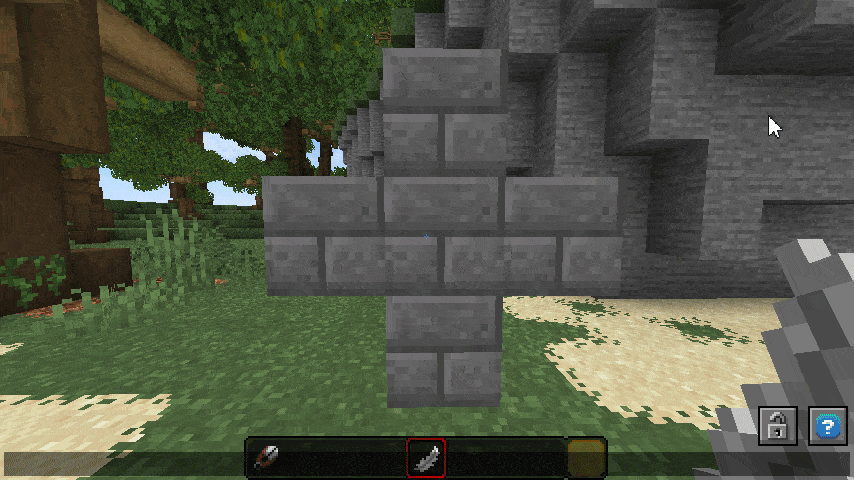 ## 指导 多工具非常复杂,你可能需要一些时间才能熟悉它。 使用 ``/multitool get
时尚名称标签
在某些服务器上见过那些时尚的名称标签或等级标签吗?为什么不轻松地为我们自己的创建这些标签呢? 简单地键入任何文本(目前支持 A-B、0-9、.:,;-_?!#),并键入所有必需的十六进制颜色(支持透明度)。 现在将生成一个与唯一的新字符绑定的新图像,该字符将在提示后显示给你。 别忘了保存它 :)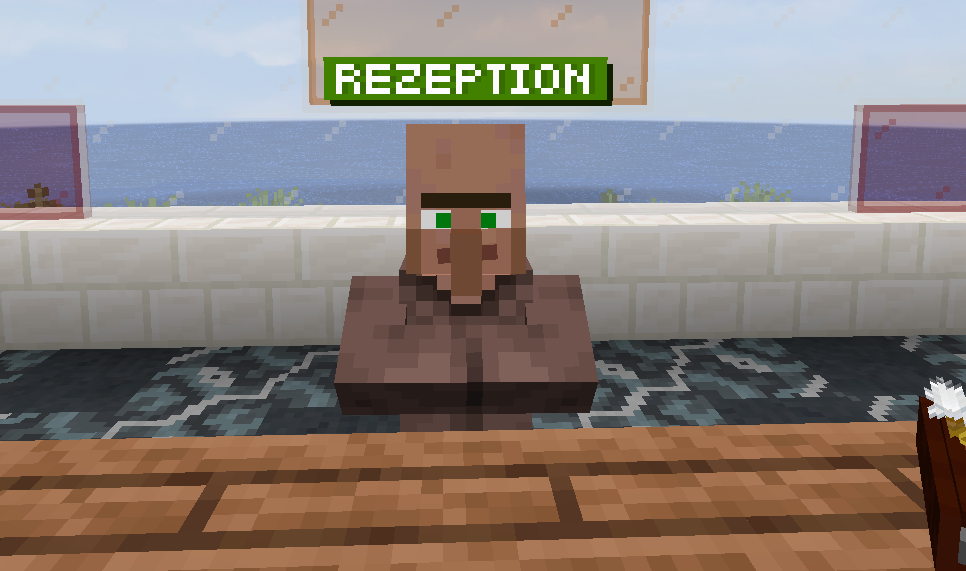 ## 指导 要创建这些自定义名称标签,只需输入 ``/nametag
动画消息
有说话的 NPC 吗?讲故事吗? 发送一大段文本并不令人愉快。 为什么不做动画你的消息,使用动态的速度和自定义的停顿来帮助玩家阅读它?你可以输入一个始终可见的前缀和动画文本(两者都支持 MiniMessage)。 如果你需要一个完整的对话,MapTools 允许你创建一个包含一个前缀+消息列表的 JSON 文件,这些列表将进行解析。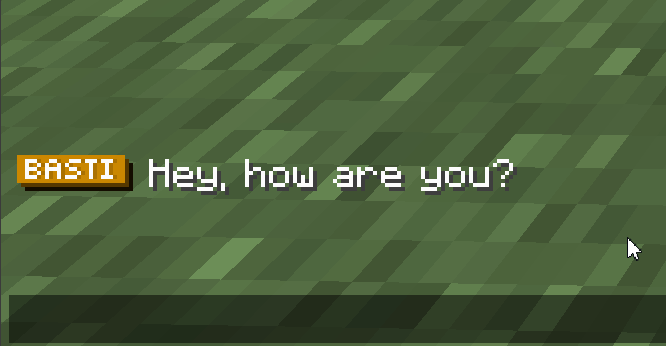 ## 指导 要创建一个单独的动画消息,请输入 ``/message new
自定义实体路径 & 脚本
### ⠀ 路径是我们创建自定义动画或路径查找最有力的工具。 从执行任何命令的简单顺序(每个命令依次延迟)到自定义实体运动,你的想象力是唯一的限制。你可以将以下内容添加到你的脚本:``command``(以脚本目标执行给定的命令),``delay``(在继续之前等待 x 个 tick),``repeat``(与 command 类似,但每个 tick 延迟 x 次重复),``position``(从起始位置移动到输入位置的速度为 x。如果接触到地面且速度不是太快,则会播放行走动画)。
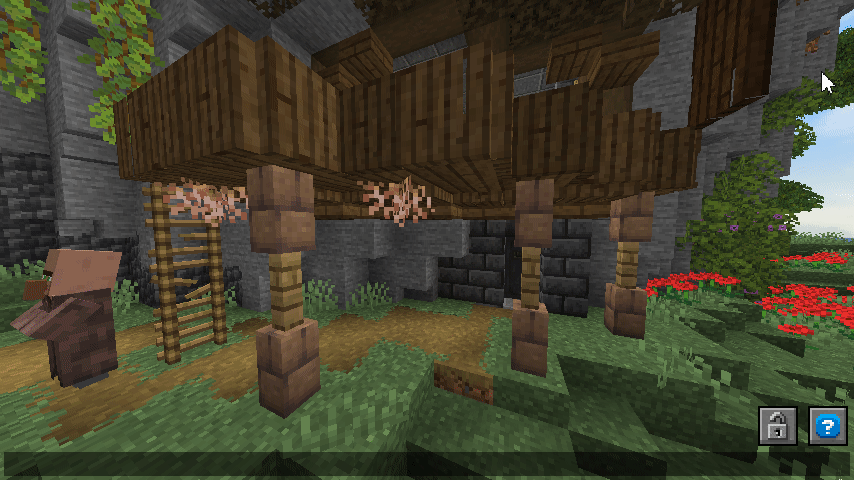 ## 指导 要开始一个新的路径脚本,请输入 ``/pathing new
标签工具
添加、删除或仅收集实体的所有标签是创建(冒险)地图的关键操作。 但是,为什么每次为每个实体都输入命令? 只需获取标签工具并点击任何实体以添加/删除所有给定的标签或检查标签是否已应用。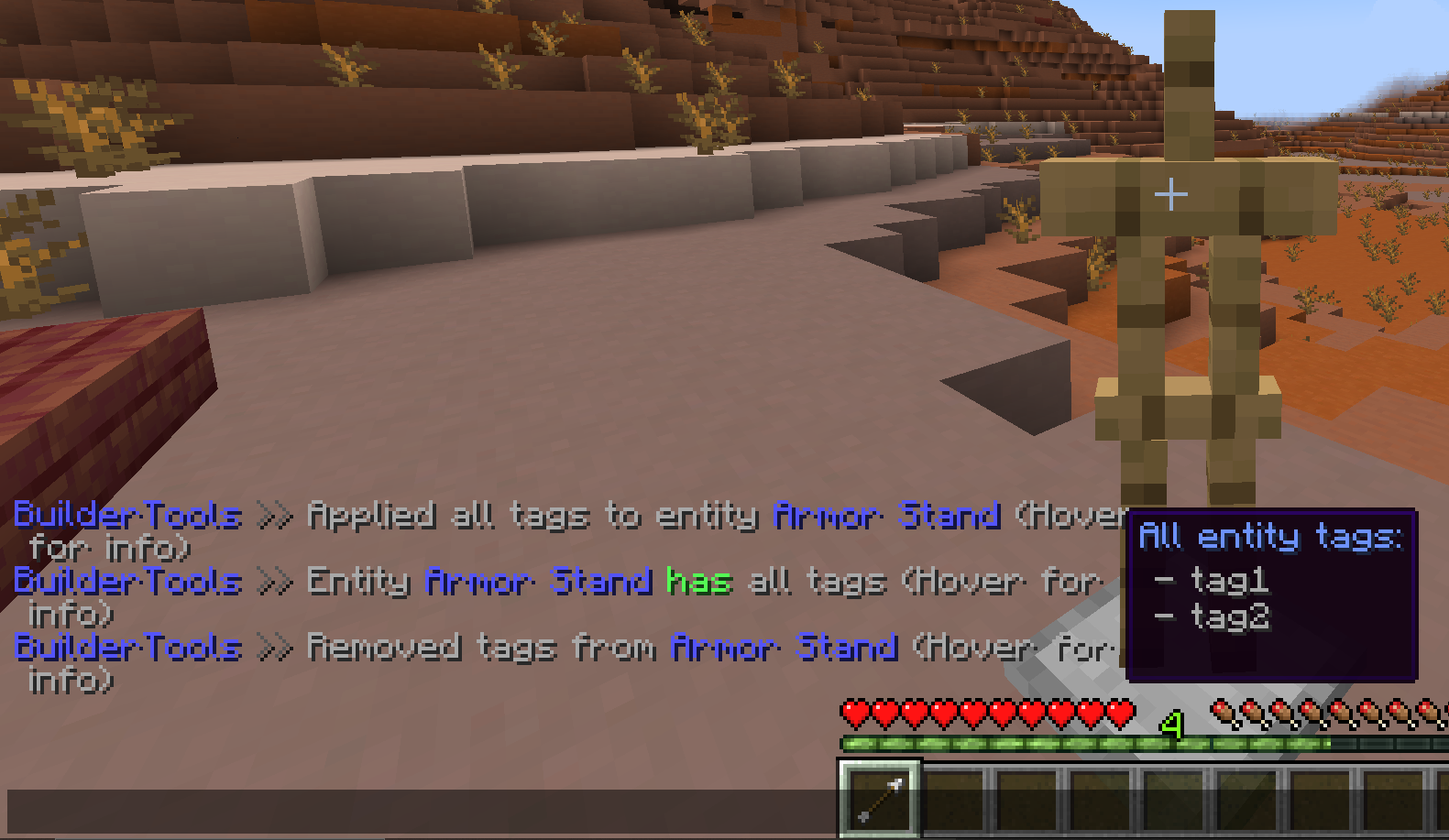 ## 指导 要获取一个标签工具,请输入 ``/tag-tool
自动资源包
创建服务器/世界特定的资源包可能非常麻烦,尤其是在一起工作时。 MapTools 通过只需要将所有资源保存在服务器上简化了此过程! 随时编辑任何文件夹,让任何人都可以安全地编辑,并通过命令请求它们。 MWeb 将构建并发送资源包文件夹中找到的所有资源给你。 您还可以配置多个组,例如在处理不同的版本/位置时,并在加入时自动加载它们。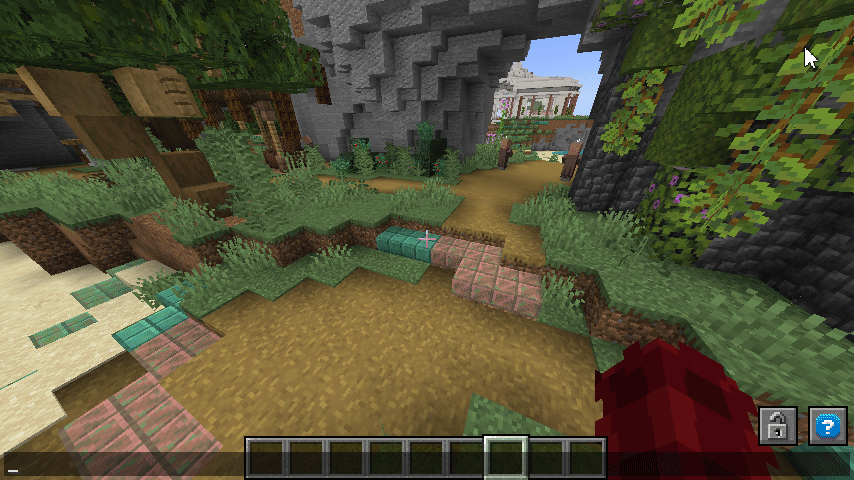 ## 指导 需要 MWeb。 主要包文件夹和组可以在 ``settings.yml`` 中配置。 如果定义 ``texturepack`` 为主要文件夹,则可以将任何资源包放在此文件夹中(解压)。 以 `.` 开头的文件夹将被排除,以组名命名的文件夹只有在请求组时才会加载。 通过 ``/resourcepack
位置保存器
你创建了一些东西,不想下次再搜索它了吗? 只需以一个好的名称保存位置,并随时传送到它。 可以用于关键字,如位置、loc、position、pos # 指导 要保存新位置,请输入 ``/pos new命令检查器 - 阻止危险命令
### ⠀ 创建特定的实体和显示可能需要花费很多时间,但只需一个命令就可以永久删除它们…… MapTools 会扫描你输入的每个命令,并检查该命令会修改多少个实体(搜索类似 ``@e[...]`` 的选择器)。 如果命令会修改超过某个配置数量(默认 10)的实体,则不会执行该命令,并且你会收到警告。 仍然想执行它吗? 通过在聊天中敲击``here``或两次执行该命令来确认它。 ``/kill @e`` 将完全被阻止。(我希望有人能在之前做这个……)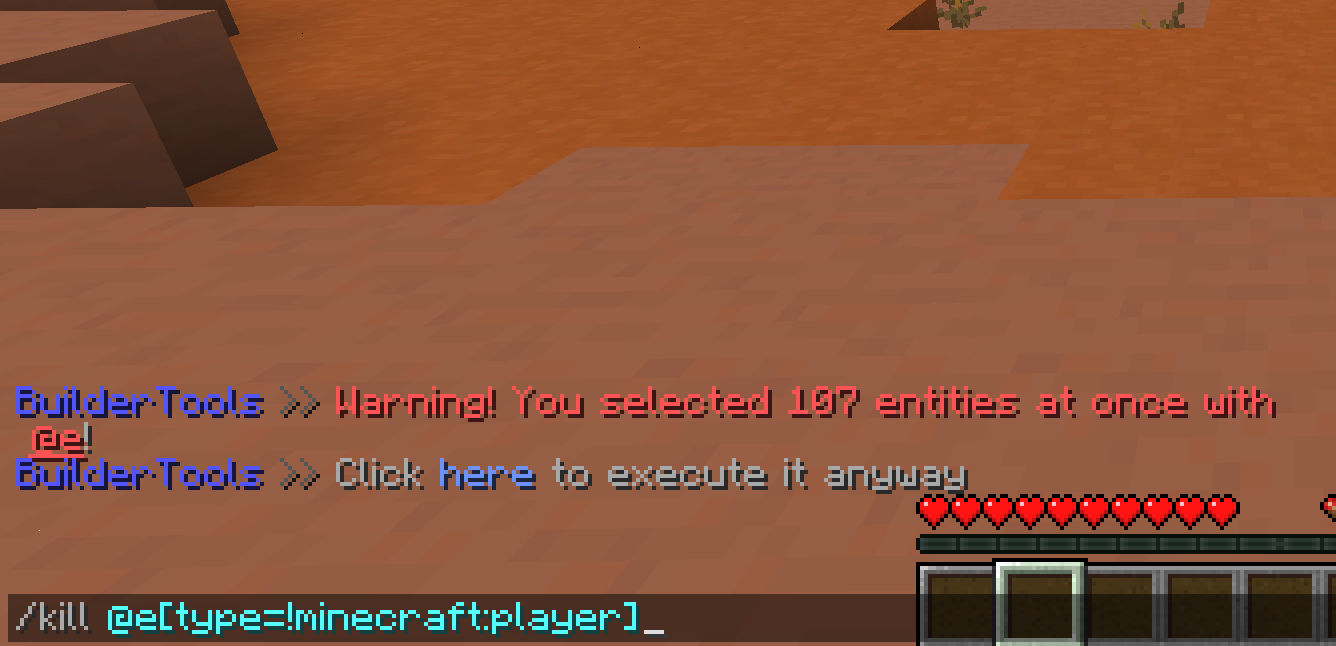 ## 指导 你这里没有什么可做的。 不过,要小心你输入的内容。 MapTools 仅检查带有花括号风格的命令。 一些插件倾向于使用旧命令系统或他们自己的样式,这可能不被 MapTools 识别。
文本 美化器 - MiniMessage
在任何地方使用简单的 MiniMessage 文本样式! 嗯,至少在铁砧和告示牌上。 如果你还有其他的想法,可以告知我它们在哪里也会很有用!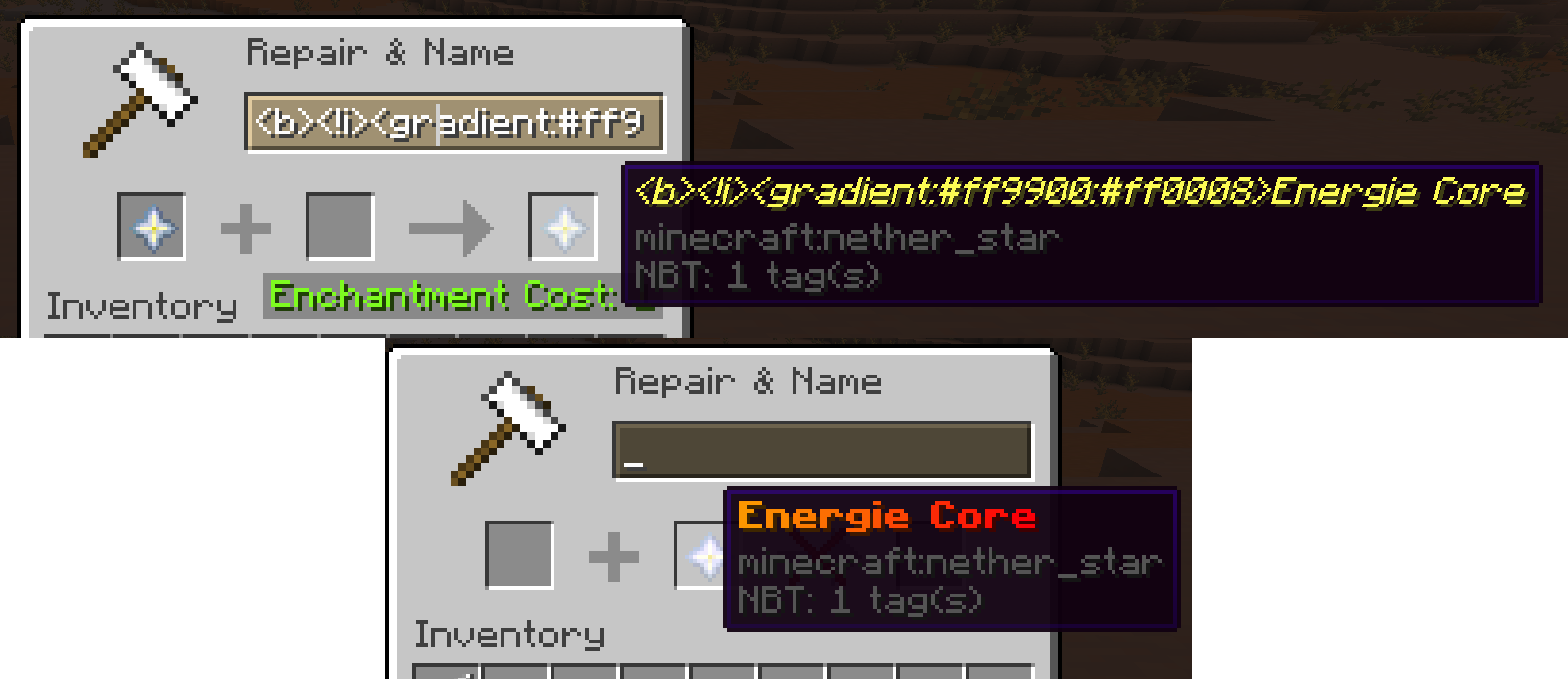 ## 指导 如果你不熟悉 MiniMessage,它是一种使用文本的所有功能(如颜色、翻译、渐变、分数等)来编写文本的非常简单易用的格式(例如)。 在此处 阅读文档
核心功能 - 点击展开
有一些核心功能无法禁用。 最有用的功能是 ``/reload-dp`` 命令,用于只重新加载数据包,而不是整个服务器。 使用 1.20.2 可以大大加快此过程。实验性 & 即将推出的功能 - 点击展开
结构调整器(动画)
想要将你的建筑缩小成一个小结构吗? 想要在巨大的房间里感到非常渺小,或者创造具有创造性谜题吗? 嗯,至少你可以轻松地通过平滑的动画调整房间大小。**注意 - 这会将所有受影响的方块转换为显示实体! 不要让你的房间太大!**
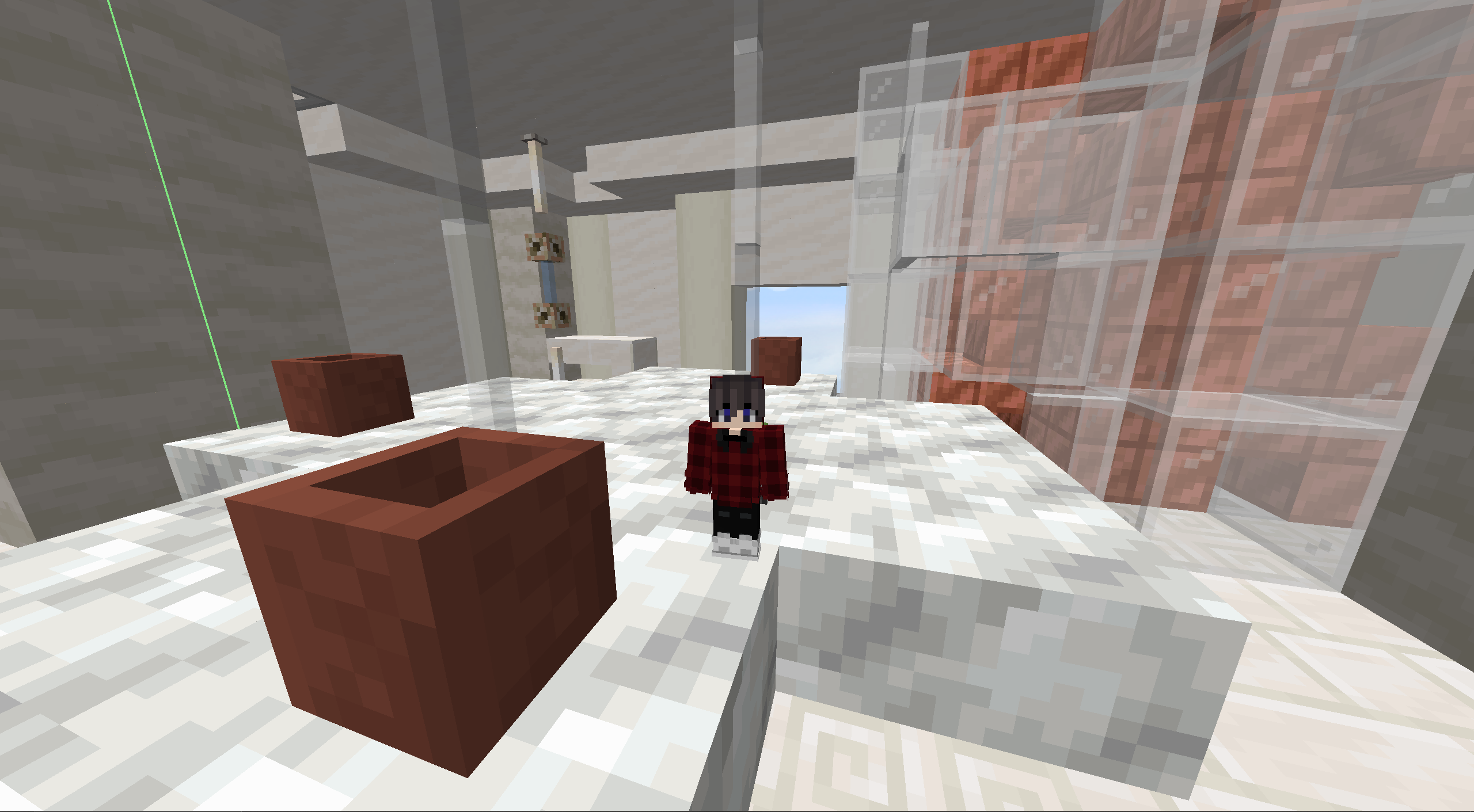 ## 指导 要创建调整大小动画,请输入 ``/scaling
简单任务书
这是一个非常具体的模块,主要用于个人使用。 允许你使用本地化输入来创建动态任务书(因此需要资源包)。 它还提供了一种提示系统,适用于谜题地图或其他类似地图。 未来可能会获得更多功能和更好的自定义。 如果它对你来说很有用,请告诉我!加入我的 Discord 服务器 [MCreate](https://dc.mutils.net)! 你需要的 OP 或特定的权限才能使用每个工具和命令。 在 [官方文档](https://mutils.net/maptools)(即将推出 ~05.12)中阅读有关所有权限的更多信息。 **Q: 命令 XY 不存在/是红色的?**
**A:** 可能是添加你的命令的模块被禁用。 你可以通过 ``/maptools module <模块> enable`` 启用它。 **Q: 模块无法启用?**
**Q: 如何编辑生成的函数标题?**
**A:** 一些模块和编辑标题需要支持版本。 你可以从我的 [Ko-Fi](https://ko-fi.com/s/416280fb97) 获取它.

